Hoe iCloud Backup-bestanden te downloaden
 Posted by Boey Wong / 01 april 2021 09:00
Posted by Boey Wong / 01 april 2021 09:00 Ik weet dat ik een aantal iCloud-back-upbestanden van mijn iPhone moet hebben, omdat iCloud automatisch één keer per dag een back-up maakt van mijn iPhone, het scherm vergrendeld en verbonden met een Wi-Fi-netwerk. Maar hoe toegang te krijgen tot iCloud back-up als ik bepaalde gegevens zoals foto's van de iCloud-back-up wil halen? Ik wil soms een back-up downloaden van iCloud, hoe kan ik dat doen?
Zoals we allemaal weten, staat Apple ons toe om een back-up te maken van onze iPhones, iPads of iPods naar iCloud met 5 GB gratis opslagruimte. Het staat ons echter niet toe om de back-upbestanden op de iCloud-server te downloaden, tenzij we onze iOS-apparaten herstellen vanuit iCloud. Dat betekent dat we niet alleen foto's van iCloud of andere specifieke bestanden van een iCloud-back-up kunnen downloaden. Dus is er een manier om iCloud-back-up naar pc of Mac te downloaden en selectief te extraheren wat we nodig hebben uit de back-up op iCloud?
Het antwoord is zeker ja, alles wat je nodig hebt is een tool van derden, een iCloud Backup Extractor. Het kan alle inhoud in iCloud-back-up extraheren en herstellen. Hier in deze gids wil ik u een dergelijke nuttige software voorstellen - FoneLab voor iOS, waarmee u gemakkelijk iPhone-, iPad- en iPod touch-back-ups van iCloud naar pc of Mac kunt downloaden.
Mis het niet: Hoe een iPhone te back-uppen naar iCloud
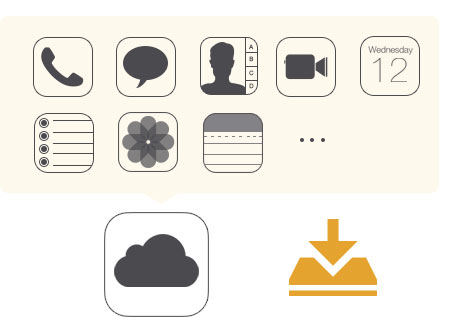

Gidslijst
1. FoneLab voor iOS kan meer doen
- Deze software is ontwikkeld om gebruikers te helpen bij het herstellen van verwijderde of verloren bestanden en gegevens op iOS-apparaten en het kan ook worden gebruikt als back-upextractor om alle gewenste gegevens uit iCloud of iTunes back-up te extraheren.
- Het kan meer dan 20-soorten gegevens herstellen, zoals foto's, tekstberichten, notities, herinneringen, contacten, oproeplogboeken, enz.
- Het heeft zowel Windows- als Mac-versies. U kunt dus iCloud-back-ups downloaden naar pc of Mac. En het werkt voor alle modellen van iPhone, iPad en iPod Touch.
- Dit grogram ondersteunt het downloaden van iCloud-back-up zonder uw apparaat aan te sluiten. Het maakt dus niet uit of je apparaat verloren of kapot is, het is voor jou geen probleem om iCloud-back-up zonder enige moeite naar pc of Mac te downloaden.
Download de proefversie op uw computer en probeer het nu.
Met FoneLab voor iOS herstelt u de verloren / verwijderde iPhone-gegevens, waaronder foto's, contacten, video's, bestanden, WhatsApp, Kik, Snapchat, WeChat en meer gegevens van uw iCloud of iTunes-back-up of -apparaat.
- Herstel gemakkelijk foto's, video's, contacten, WhatsApp en meer gegevens.
- Voorbeeld van gegevens vóór herstel.
- iPhone, iPad en iPod touch zijn beschikbaar.
2. Hoe Backup van iCloud naar pc of Mac te downloaden met FoneLab
Voordat je aan onze tutorial begint, moet je ervoor zorgen dat je een back-up hebt gemaakt van je iPhone, iPad of iPod Touch naar iCloud. U kunt uw apparaat controleren door naar te gaan Instellingen - iCloud - Opslag en back-up - Beheer Opslag, controleer dan de grootte en de gemaakte datum van de back-up. Volg ons daarna om de iCloud-back-up naar de computer te downloaden via onderstaande stappen.
Stap 1Download en installeer FoneLab voor iOS onmiddellijk.
Stap 2Start de software direct nadat de installatie is voltooid. U krijgt drie herstelmodi van FoneLab. kiezen Herstel van het iCloud-back-upbestand. Als u voor deze herstelmodus kiest, hoeft u uw apparaat niet op uw computer aan te sluiten.
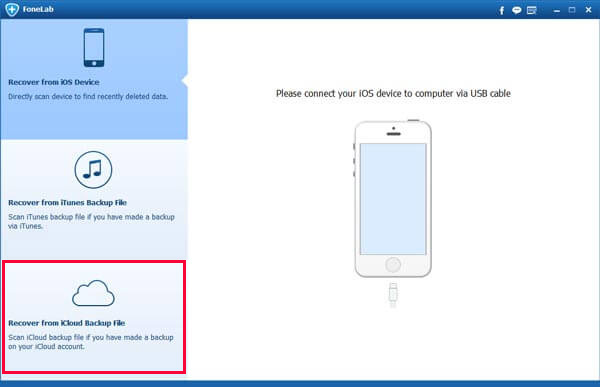
Stap 3Log in bij iCloud met uw Apple ID en wachtwoord. U krijgt de melding dat u uw apparaat niet moet verbinden in deze herstelmodus, om te voorkomen dat het iCloud-back-upbestand wordt bijgewerkt of gewijzigd. Doe gewoon wat er staat.

Stap 4Kies een van de iCloud-back-upbestanden om te downloaden. Alle iCloud-back-upbestanden worden in een tabel weergegeven, kies degene die u moet downloaden. Als het klaar is, bent u klaar om verder herstel te doen.
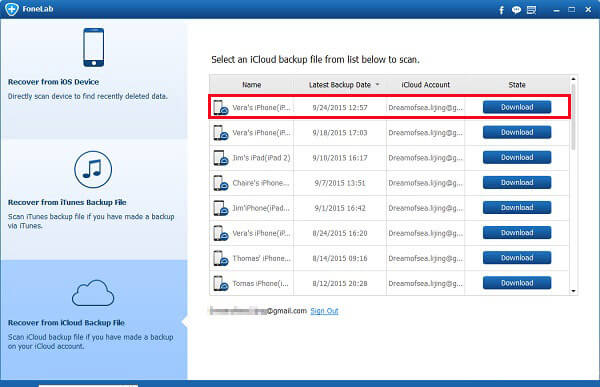
3. Herstel foto's van iCloud Backup naar computer
Nadat het geselecteerde iCloud-back-upbestand is gedownload, scant de software automatisch alle gegevens uit het back-upbestand en vermeldt het resultaat in categorieën in de linkerkolom. Klik op de inhoud met betrekking tot foto's voor meer informatie over details. Controleer die items die u wilt en klik op Herstellen om te kiezen waar u ze op uw computer wilt opslaan.
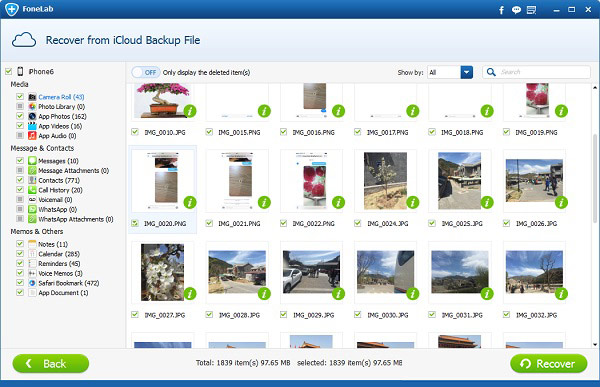
Met FoneLab voor iOS herstelt u de verloren / verwijderde iPhone-gegevens, waaronder foto's, contacten, video's, bestanden, WhatsApp, Kik, Snapchat, WeChat en meer gegevens van uw iCloud of iTunes-back-up of -apparaat.
- Herstel gemakkelijk foto's, video's, contacten, WhatsApp en meer gegevens.
- Voorbeeld van gegevens vóór herstel.
- iPhone, iPad en iPod touch zijn beschikbaar.
